Vill du fräscha upp dina animationer i Cinema 4D och lära känna Volumen-Effektor? Med det här verktyget kan du påverka kloner målmedvetet inom ett definierat volym. I den här guiden visar vi dig steg för steg hur du sätter upp och animerar denna effektor så att dina kloner reagerar på politiska objekt.
Viktigaste insikter
- Volumen-Effektor påverkar kloner baserat på deras position inom en definierad volym.
- Animation av objekt i volymen kan skapa dynamiska effekter.
- Volumen-Effektor är bäst för komplexa och rörliga objekt.
Steg-för-steg-guide
Börja med att öppna Cinema 4D och skapa ett nytt projekt. Här kommer du att sätta upp Volumen-Effektor och animera dina kloner.
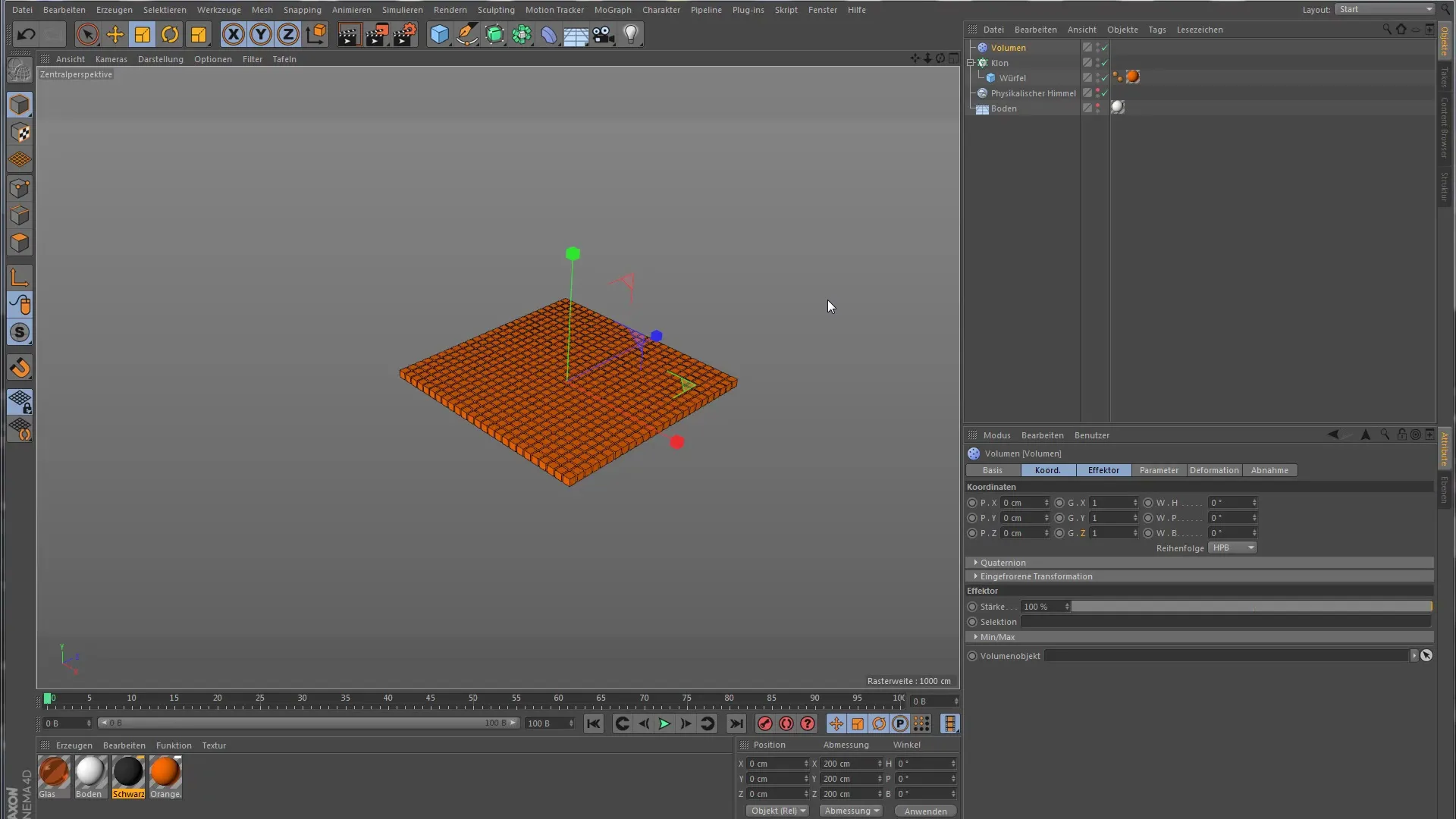
Skapa ett nytt grundobjekt som fungerar som volym. I vårt exempel använder vi en ring. Du kan justera storleken på ringen för att definiera volymen enligt dina behov.
När din ring är placerad går du till effektor-objekten och väljer Volumen-Effektor. Ställ in ringen som ditt volymobjekt så att effekten kan påverka klonerna inom ringens geometri.
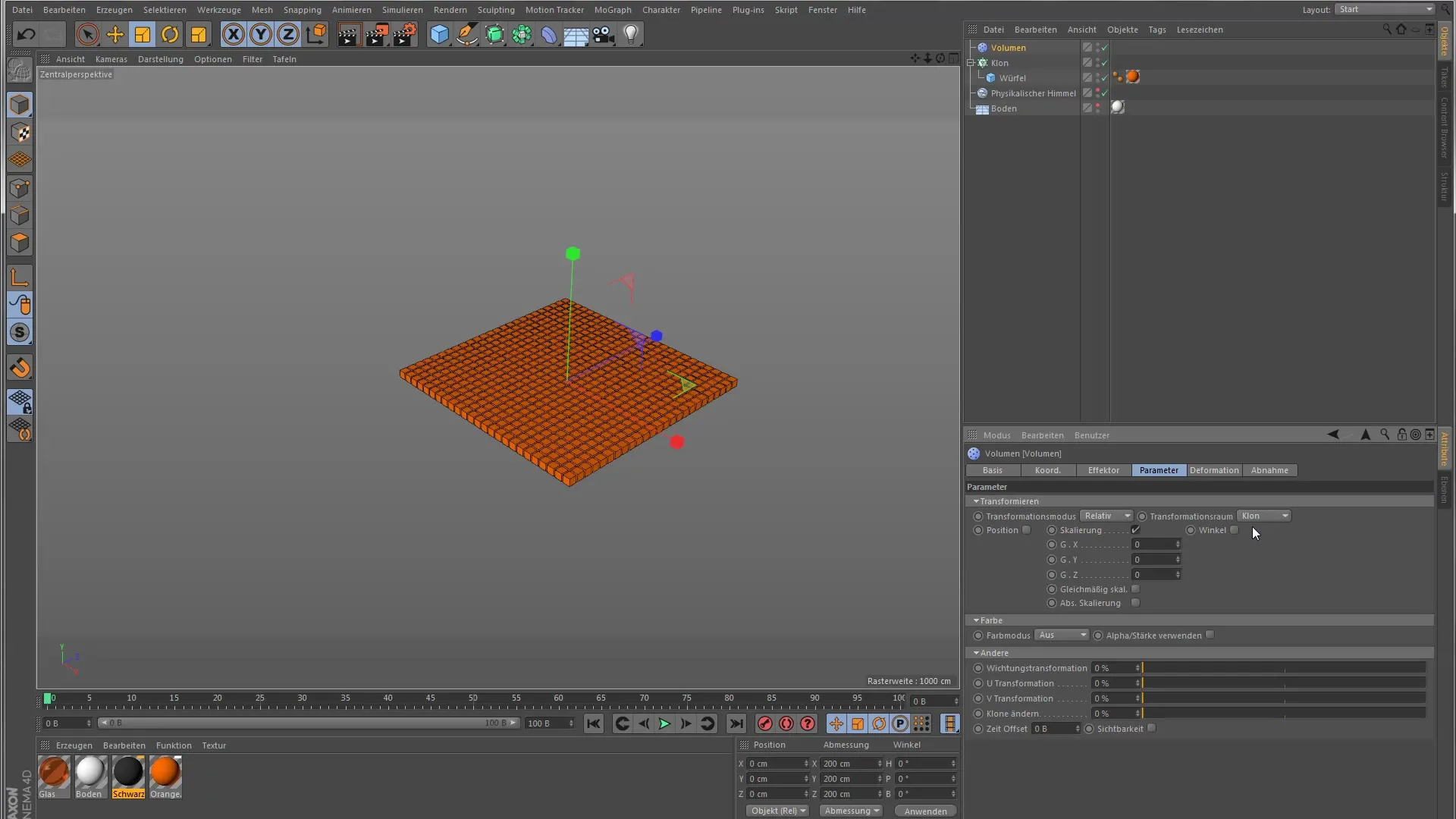
Nu måste du justera Volumen-Effektor. Gå till effektorns parametrar och ställ in skala-värdet till ett högre värde (till exempel i Y-området) för att göra effekten synlig.
För att se effektorns verkan kan du aktivera animationen. Först bör du göra ringen lite mindre så att den inte har en omedelbar inverkan. Omvandla nu ringen till ett polygon-objekt för att möjliggöra animationen.
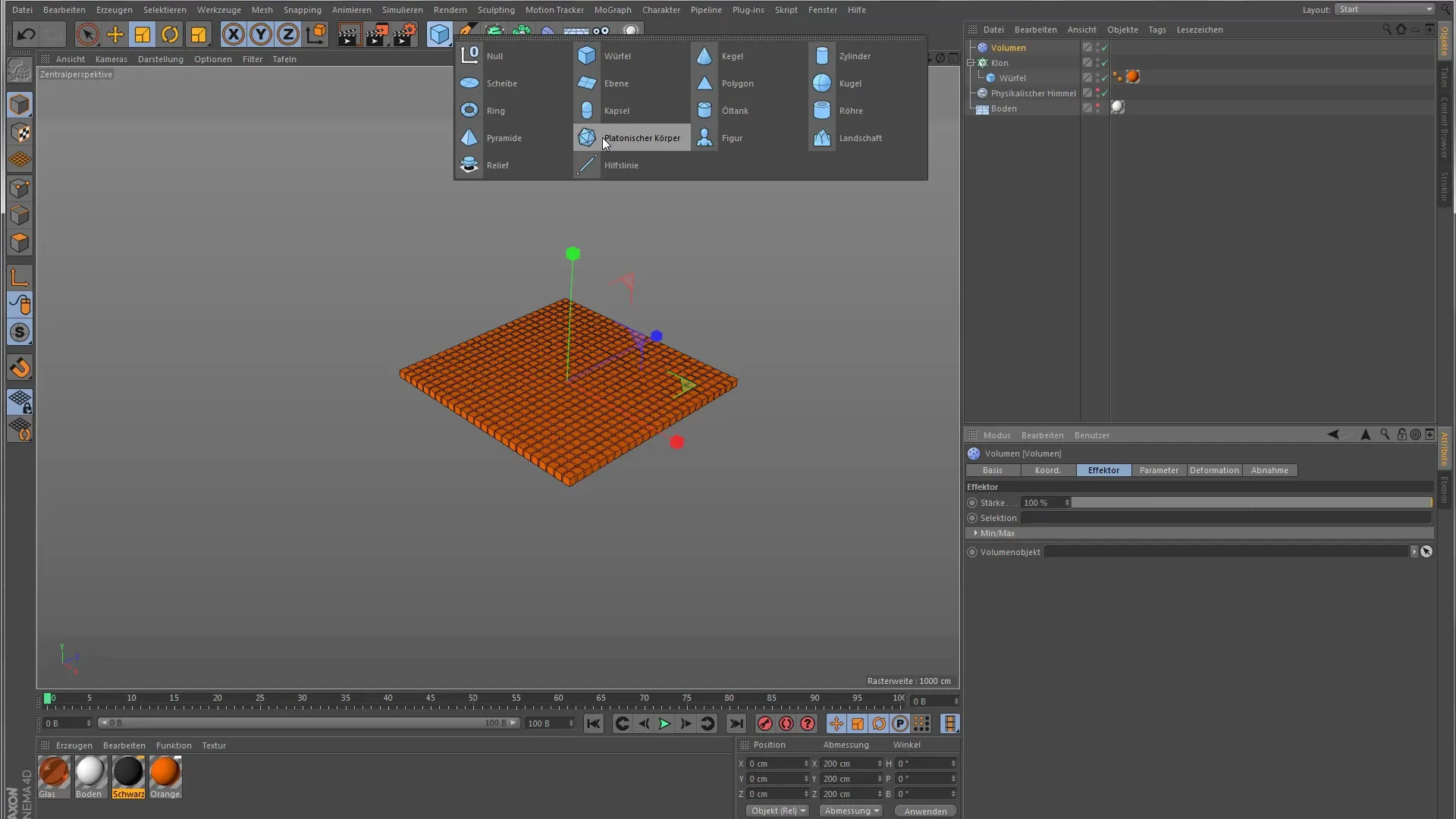
Sätt keyframes för animationen av ringen. Klicka på den punkt i tidslinjen där du vill sätta startvärdet. Gå till sista punkten av animationen och öka värdet för ringen, till exempel till 60.
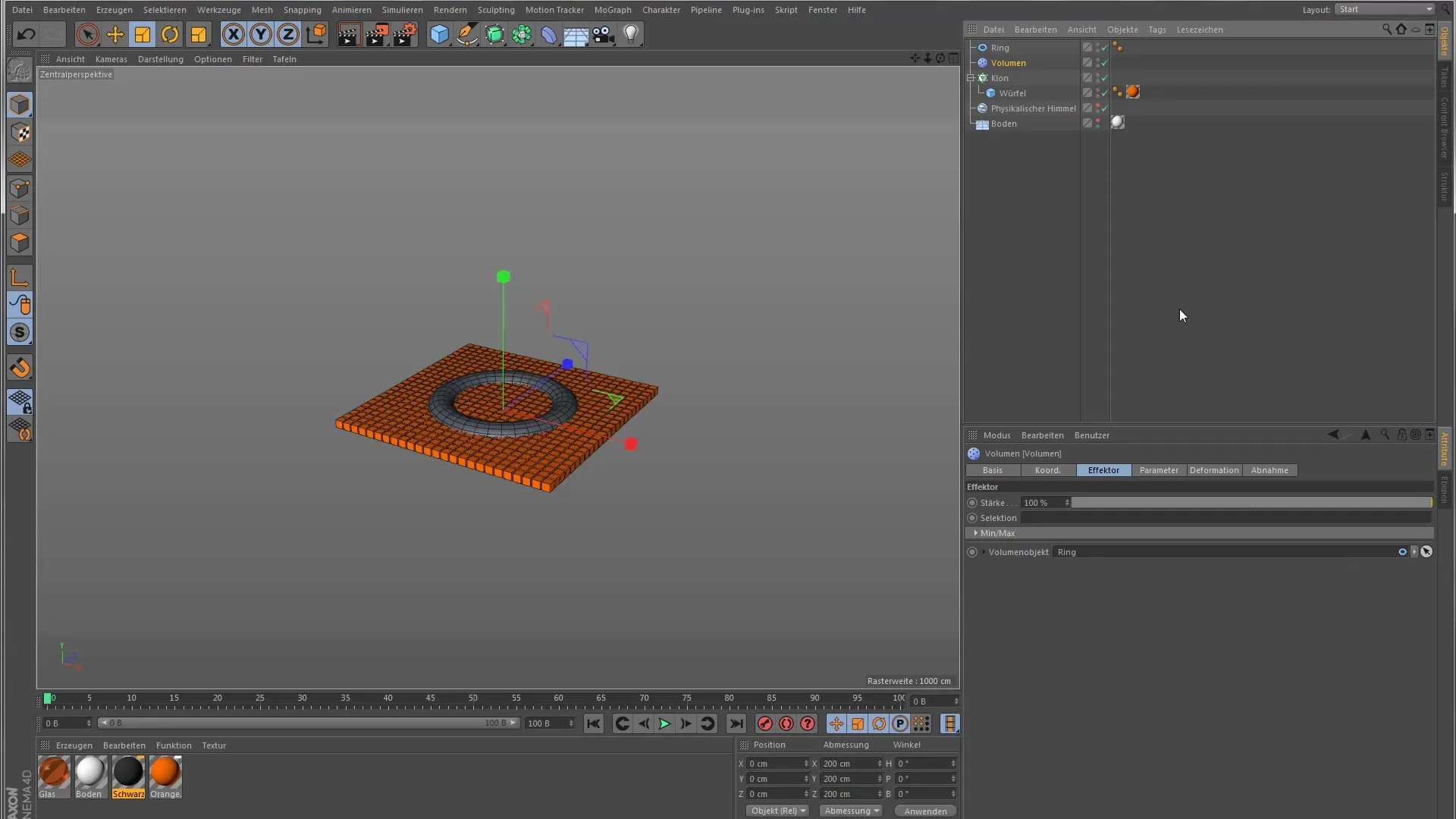
Tänk på att koordinera keyframes. Se till att animationen går som du förväntar dig. Vanligtvis väljer du numeriska värden som ger en imponerande animation av klonerna i volymen.
Om animationen nu körs ser du hur klonerna reagerar på rörelsen av ringen genom att växa och krympa, beroende på om de är i volymen eller inte.

För att ta bort ringen från utsikten i den slutliga renderingen kan du stänga av synligheten för ringen. Gå till synlighetsalternativen och avaktivera alternativet så att ringen inte längre är synlig i vyfönstret.

Alternativt kan du också skapa en rendertag för att dölja ringen i den slutliga renderingen. Se till att du konfigurerar taggen korrekt så att ringen inte är synlig under renderingen.
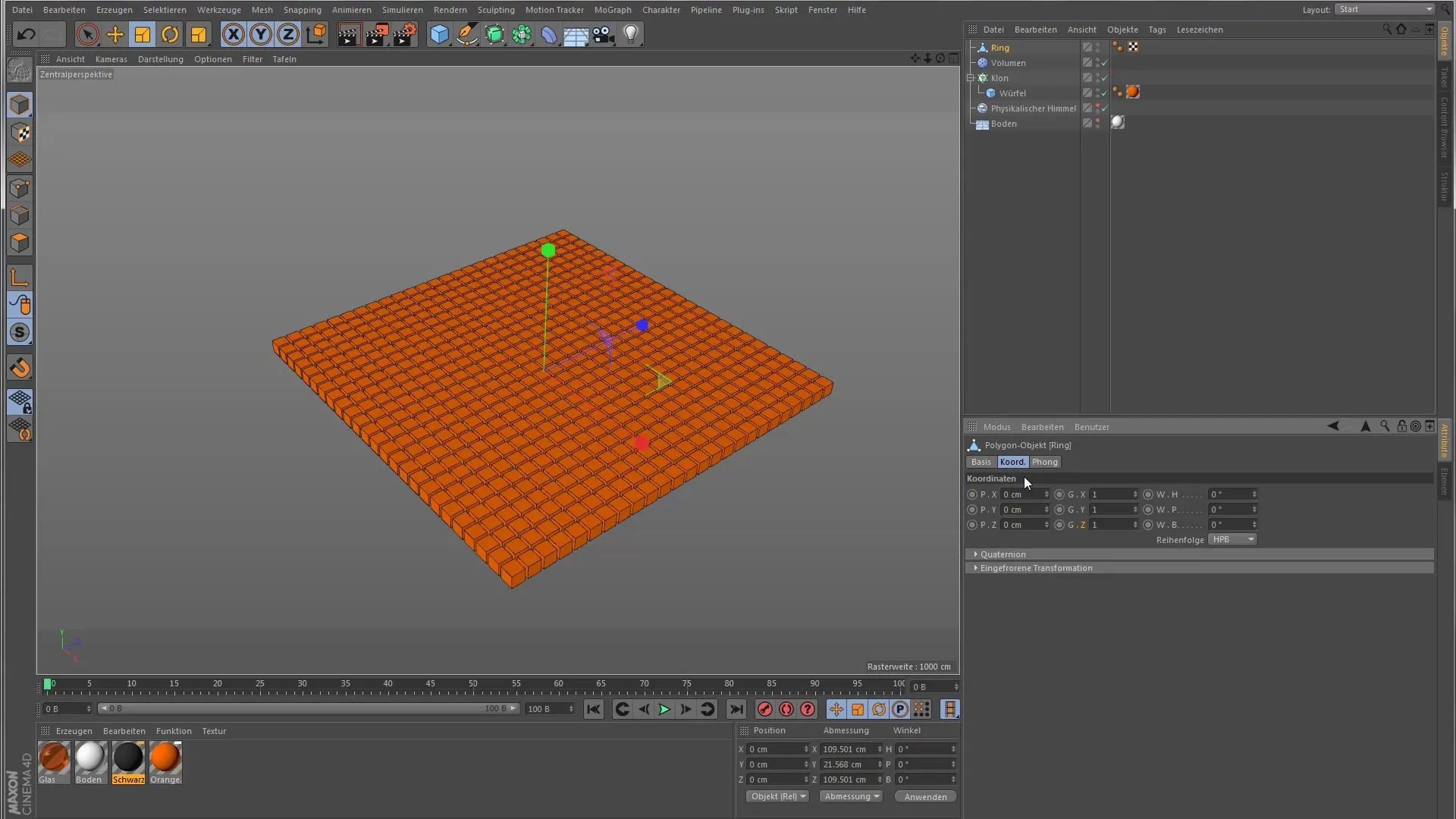
Men om du arbetar med enkla objekt kan du också använda Simple Effektor för att simulera volymen. I sådana fall är Volumen-Effektor inte nödvändig och Simple Effektor räcker.

Du har nu lärt dig grunderna i Volumen-Effektor. Denna effektor blir särskilt användbar i mer komplexa scenarier, särskilt när du har rörliga objekt som påverkar kloner.

Sammanfattning – Använd Volumen-Effektor effektivt för animationer i Cinema 4D
Du bör nu förstå hur Volumen-Effektor fungerar och hur du kan använda den för egna animationer. Tänk på att denna effekt är särskilt betydelsefull för mer komplicerade rörelser av objekt, som fordon eller karaktärer.
Vanliga frågor
Hur definierar jag volymen för effekten?Du kan använda ett grundobjekt, som en ring, och ställa in det som volymobjekt i effekten.
Vad kan jag göra om jag inte vill se ringen i renderingen?Du kan stänga av synligheten för ringen i vyfönstret eller använda en rendertag för att ta bort den från den slutliga renderingen.
När är det meningsfullt att använda Volumen-Effektor?Volumen-Effektor är meningsfullt när du har komplexa, rörliga objekt som ska påverka dina kloner.


